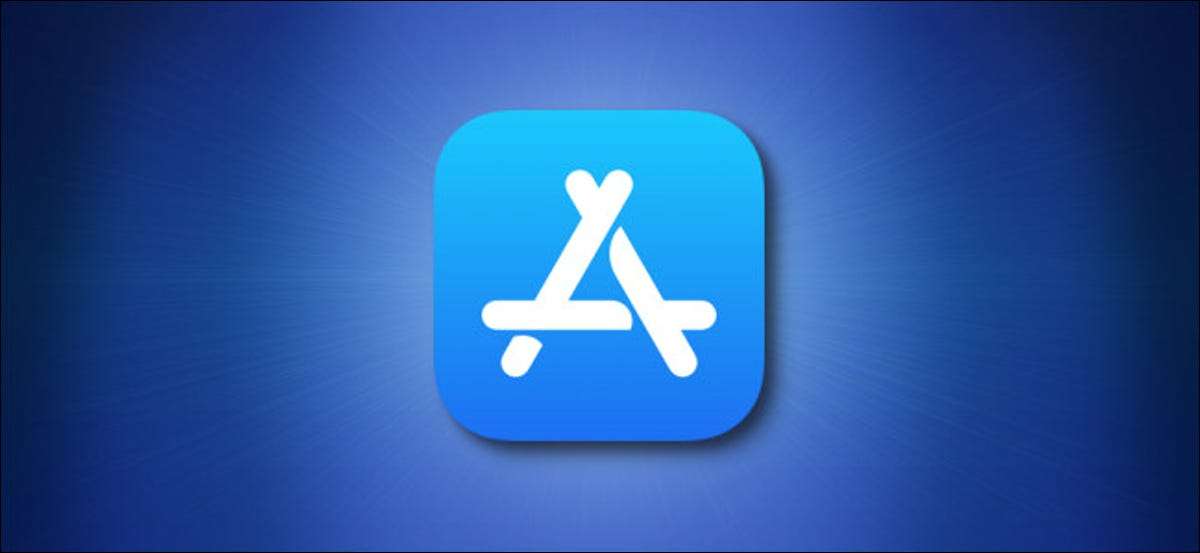
Depois de comprar um novo Mac e lançar o Loja de aplicativos , você pode ver uma mensagem que pede para você adotar um punhado de aplicativos. Vamos explicar o que isso significa e como fazer isso.
Por que preciso "adotar" ou "aceitar" aplicativos?
Quando você compra um novo Mac, o computador é enviado com vários aplicativos empacotados, como páginas, iMovie e GarageBand, que normalmente não vêm com uma instalação padrão de MacOS. Você pode usar esses aplicativos sem adotá-los, mas receber atualizações para eles no futuro, você precisará vinculá-los a um ID da Apple.
Então, é o que adotar um aplicativo significa: vincular aplicativos agrupados a um ID da Apple para que você possa se apropriar desses aplicativos e receber atualizações futuras.
Como adotar aplicativos na App Store do Mac
Primeiro, abra o aplicativo App Store no seu Mac e entre com seu ID da Apple, se necessário. Em seguida, clique no ícone do seu ID Apple no canto inferior esquerdo da janela da App Store.

Na tela da sua conta, você verá uma lista de Apps Mac que você comprou no passado . Se houver aplicativos para adotar, eles serão listados em uma seção especial perto do topo, rotulada "você tem x aplicativos para adotar", onde "X" é o número de aplicativos esperando pela adoção. Clique no botão "Aceitar".
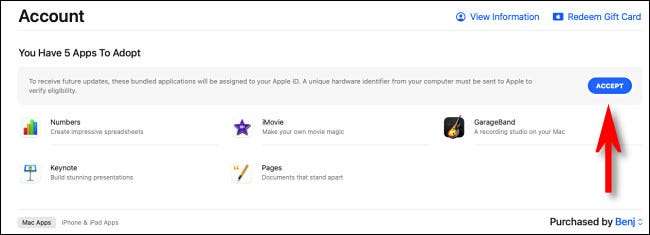
Em seguida, digite seu ID de conta e senha da Apple e, em seguida, clique em "Aceitar".

Depois disso, seus aplicativos serão adotados pela sua conta da Apple ID. Parabéns, você é agora o orgulhoso guardião de vários novos aplicativos! Depois disso, a Apple não lhe perguntará novamente, e não há mais nada para fazer. Basta usar os aplicativos como você normalmente faria e espero que eles não lhe perguntem por suas chaves do carro.
RELACIONADO: Como ver todos os aplicativos que você comprou na App Store do Mac







